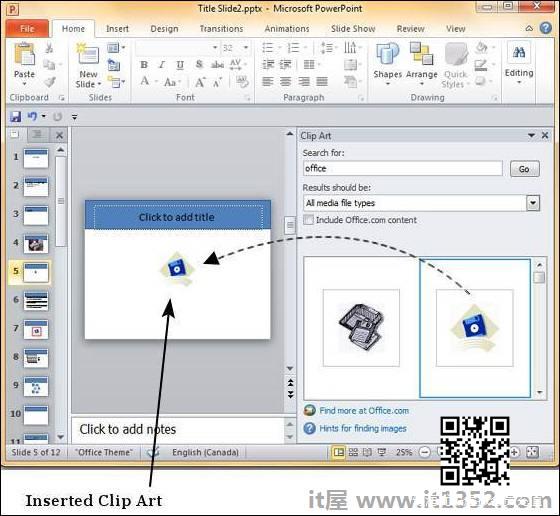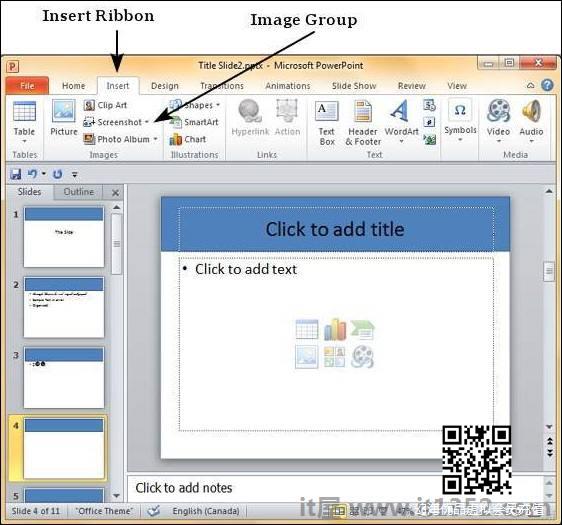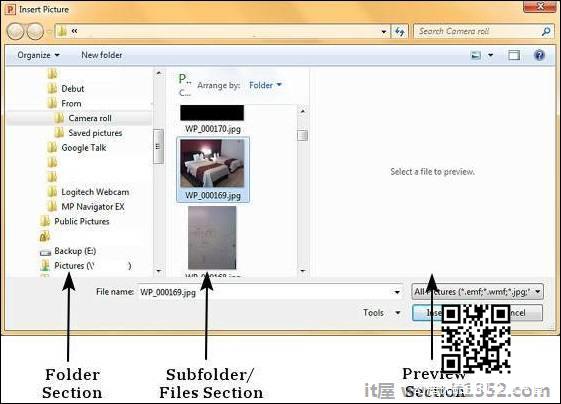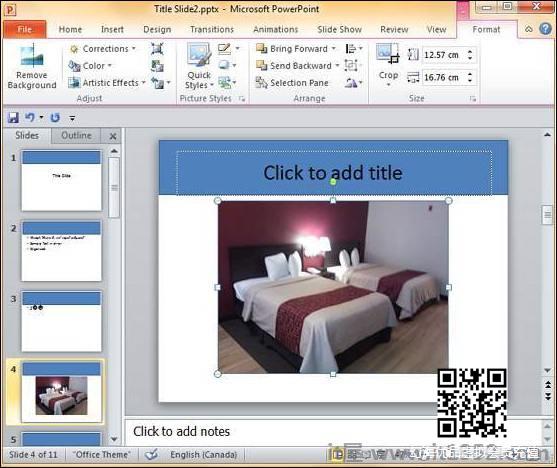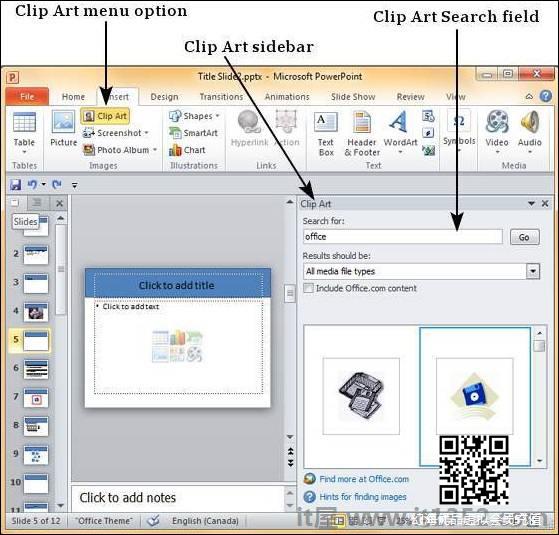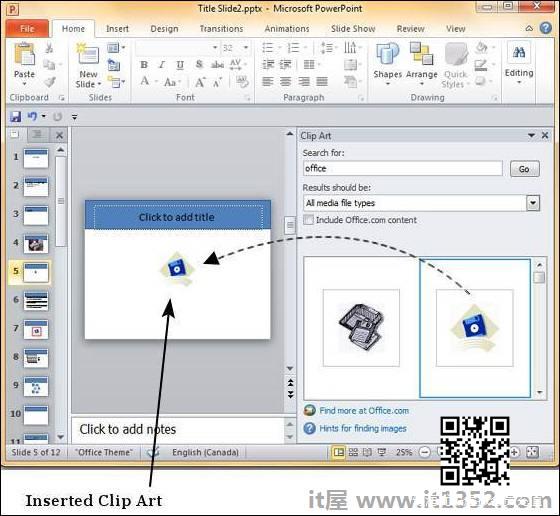在Powerpoint 2010中添加要滑动的图片 - 从基本到高级概念的简单简单步骤学习Powerpoint,其中包括开放新演示文稿,入门,浏览Windows,后台视图,创建,保存,评论演示文稿,添加新幻灯片,添加文本等示例在框,新文本框,幻灯片,幻灯片编号,页眉和页脚,删除现有幻灯片,重新排列幻灯片,管理章节,使用轮廓,Powerpoint侧栏,演示文稿视图,设置背景,幻灯片方向,保存,审查和演示文稿翻译,运行幻灯片放映,键盘快捷方式,获取上下文帮助,编辑演示文稿,复制和粘贴,查找和替换内容,撤消编辑的更改,拼写检查,内容翻译,设置语言类型,复制内容,特殊字符,幻灯片放大,格式,打印演示文稿和工作表,字体管理,设置文本字体,文本修饰,更改文本案例,大小,颜色,文本对齐,缩进段落,设置行间距,边框和阴影,使用幻灯片母版,保存设计模板,添加图片以幻灯片,编辑,格式添加图片,插入屏幕截图,添加形状到幻灯片,音频和视频,编辑,格式化添加的形状,向形状添加文本,排列形状/图像,分组/取消组合对象,添加和格式化表格,图表,图形,SmartArt,添加和预览动画,过渡,创建PDF,视频,图像文件,打印,包装演示文稿,广播幻灯片放映,设置文档密码,电子邮件幻灯片。
PowerPoint支持多种内容类型,包括图像或图片.关于图片,PowerPoint将它们分为两类 :
图片 : 您计算机或硬盘上可用的图片和照片
剪贴画 : 您可以从剪贴画侧边栏搜索的在线图片集
虽然它们的来源不同,但这两种类型都可以以类似的方式添加和编辑.以下是将图片添加到幻灯片的步骤.
步骤1 : 转到插入功能区中的图像组.
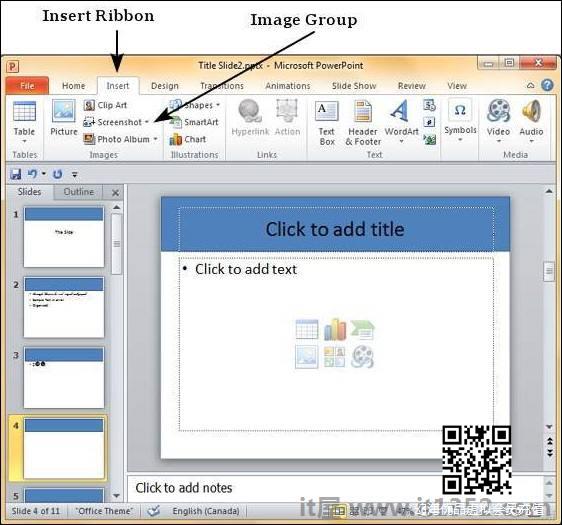
第2步 : 单击图片以打开插入图片对话框并将图片添加到幻灯片.
步骤3 : 在此对话框中,您有三个部分:在左角,您有可以浏览的文件夹,中间的部分显示所选文件夹中的子文件夹和文件,在右侧,您可以预览所选图像.
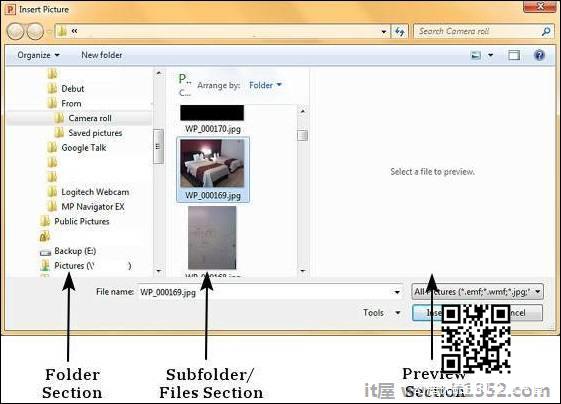
第4步 : 选择所需的图像,然后单击打开将图片添加到幻灯片中.
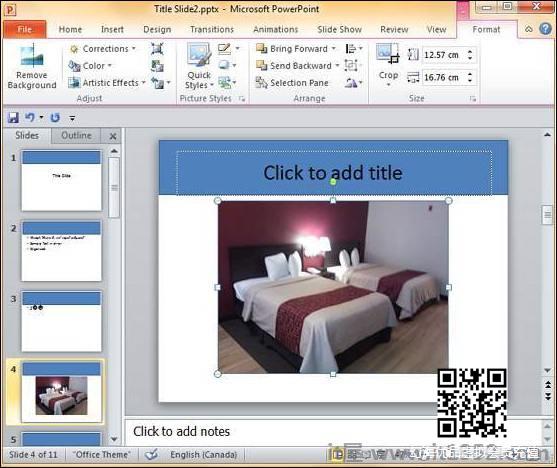
第5步 : 要添加在线图片,请单击剪贴画并在剪贴画侧栏中搜索关键字.
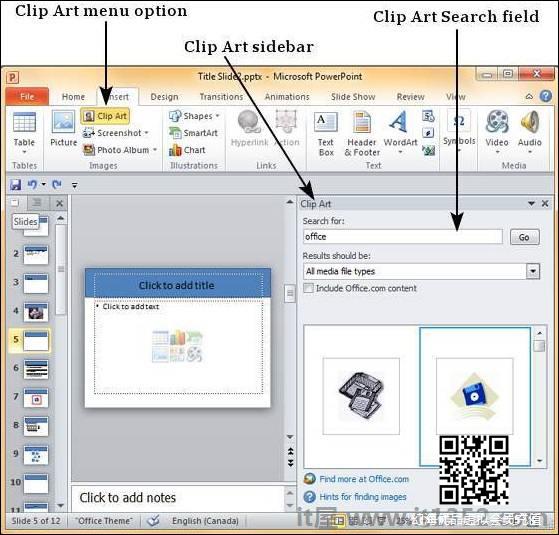
第6步 : 获得想要使用的剪贴画后,双击图像将其添加到幻灯片中.